Съдържание
Колко често ви се случва да гледате екрана за влизане в системата, без да знаете каква е паролата? Става все по-трудно да запомните всички. Вместо да ги записвате на лист хартия или да използвате една и съща навсякъде, нека ви представя една категория софтуер, която ще ви помогне: мениджърът на пароли.
Dashlane и Keeper са два популярни варианта. Кой от тях да изберете? Прочетете това подробно сравнение, за да разберете.
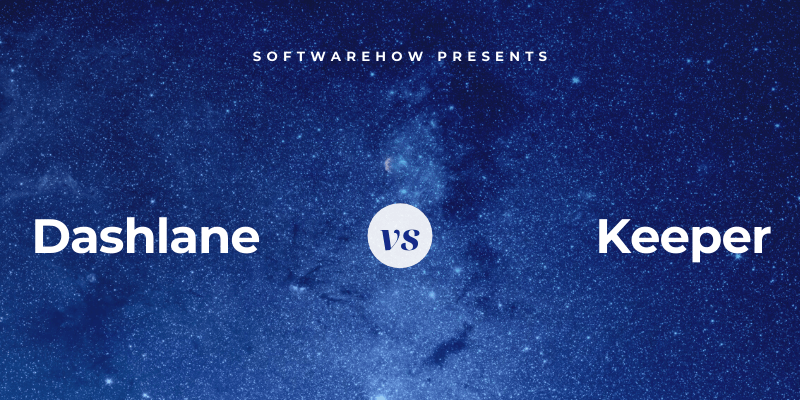
Dashlane Това е сигурен и лесен начин за съхраняване и попълване на пароли и лична информация, както и победител в нашето ръководство за най-добър мениджър на пароли за Mac. Управлявайте до 50 пароли с безплатната версия или платете 39,96 USD/година за премиум версията. Прочетете пълното ни ревю на Dashlane тук.
Мениджър на пароли Keeper защитава паролите и личната ви информация, за да предотврати пробиви в данните и да подобри производителността на служителите. Достъпният план от 29,99 USD/година покрива основните функции и можете да добавяте допълнителни услуги, ако е необходимо. Максималният пакетен план струва 59,97 USD/година. Прочетете пълния ни преглед тук.
Dashlane срещу Keeper: как се сравняват
1. Поддържани платформи
Нуждаете се от мениджър на пароли, който да работи на всяка платформа, която използвате, и двете приложения ще са подходящи за повечето потребители:
- На работния плот: вратовръзка. И двете работят в Windows, Mac, Linux и Chrome OS.
- За мобилни устройства: Keeper. И двете работят в iOS и Android, а Keeper поддържа и Windows Phone, Kindle и Blackberry.
- Поддръжка на браузъри: вратовръзка И двете работят в Chrome, Firefox, Safari и Microsoft Internet Explorer и Edge.
Победител: Keeper. И двете услуги работят на повечето популярни платформи. Keeper работи и на Windows Phone, Kindle и Blackberry, което я прави по-подходяща за някои потребители.
2. Попълване на пароли
И двете приложения ви позволяват да добавяте пароли по няколко начина: като ги въвеждате ръчно, като наблюдавате как влизате в системата и научавате паролите си една по една или като ги импортирате от уеб браузър или друг мениджър на пароли.
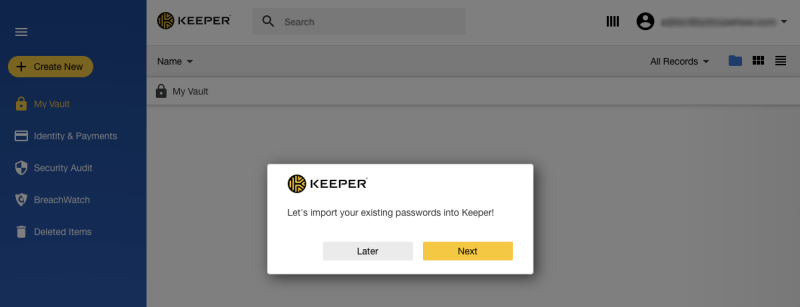
След като съхраните някои пароли в хранилището, те автоматично ще попълват потребителското ви име и парола, когато достигнете до страница за вход.
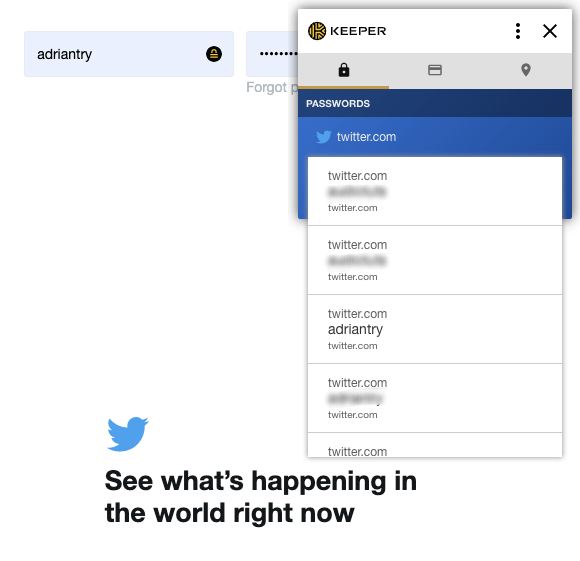
Dashlane има едно предимство: позволява ви да персонализирате входните данни за всеки сайт поотделно. Например не искам да е твърде лесно да вляза в банката си и предпочитам да трябва да въведа парола, преди да вляза в системата.
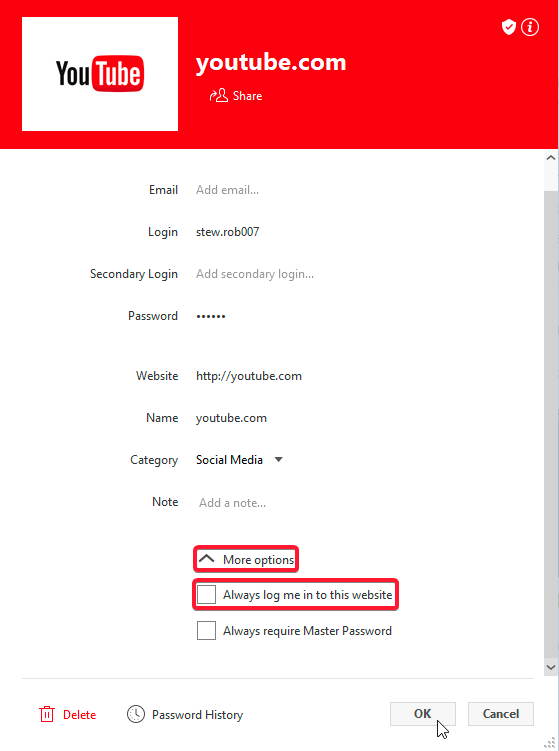
Победител: Dashlane. Тя ви позволява да персонализирате всяко влизане поотделно, като можете да изисквате въвеждането на основната ви парола, преди да влезете в даден сайт.
3. Генериране на нови пароли
Паролите ви трябва да са силни - достатъчно дълги и да не са думи от речника, за да е трудно да бъдат разбити. И трябва да са уникални, така че ако паролата ви за един сайт бъде компрометирана, другите сайтове да не са уязвими. И двете приложения улесняват това.
Dashlane може да генерира силни, уникални пароли всеки път, когато създавате ново потребителско име. Можете да персонализирате дължината на всяка парола и вида на включените символи.
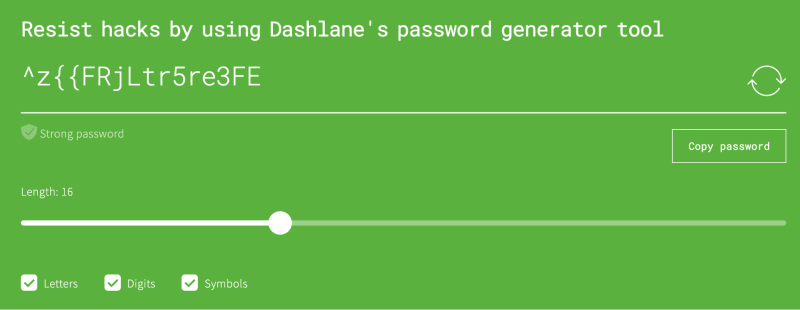
Keeper също генерира пароли автоматично и предлага подобни опции за персонализиране.
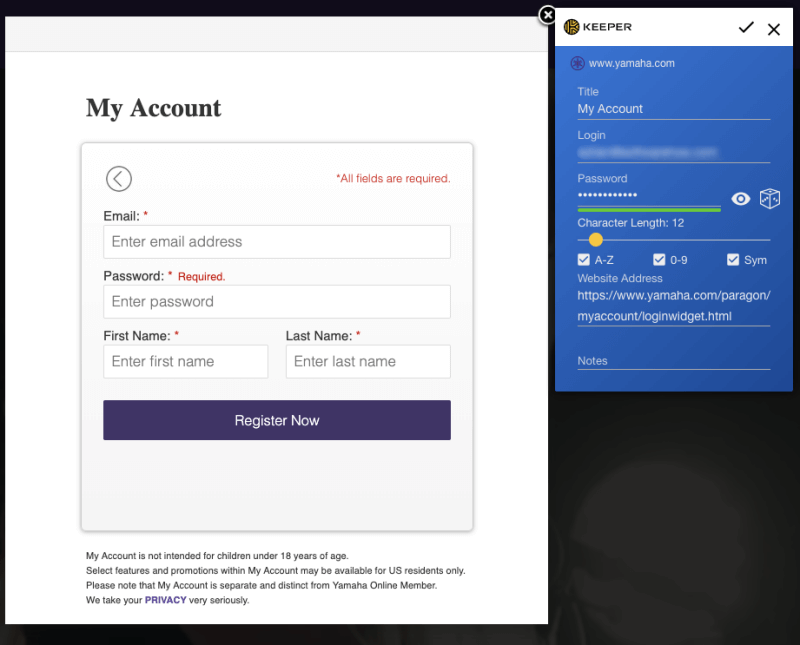
Победител: И двете услуги ще генерират силна, уникална и конфигурируема парола, когато ви е необходима.
4. сигурност
Съхраняването на паролите ви в облака може да ви притеснява. Не е ли все едно да сложите всичките си яйца в една кошница? Ако профилът ви бъде хакнат, той ще получи достъп до всичките ви други акаунти. За щастие и двете услуги предприемат мерки, за да гарантират, че ако някой открие потребителското ви име и парола, все пак няма да може да влезе в профила ви.
Влизате в Dashlane с главна парола и трябва да изберете силна парола. За допълнителна сигурност приложението използва двуфакторно удостоверяване (2FA). Когато се опитате да влезете в системата от непознато устройство, ще получите уникален код по имейл, за да потвърдите, че наистина вие влизате в системата. Премиум абонатите получават допълнителни опции за 2FA.
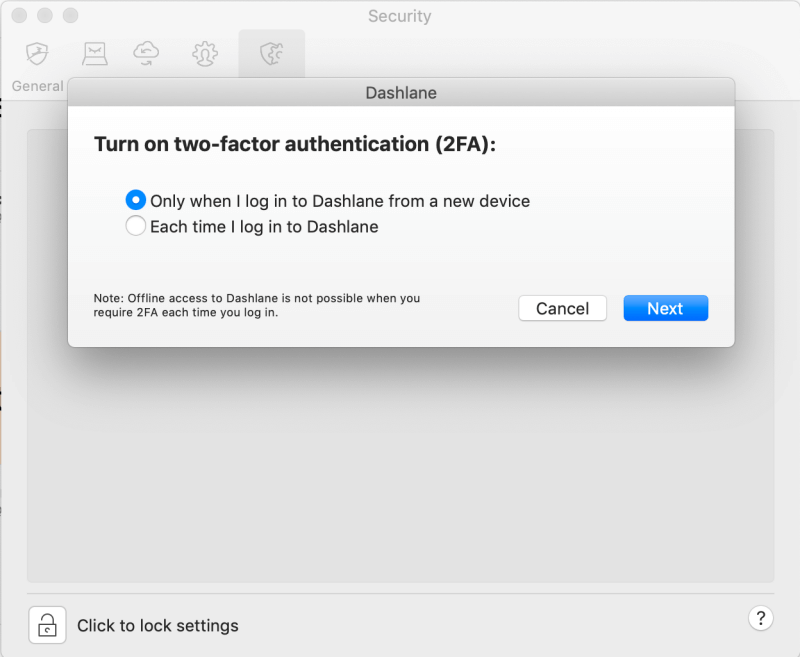
Keeper също използва главна парола и двуфакторно удостоверяване, за да защити трезора ви. Настройвате и въпрос за сигурност, който може да се използва за нулиране на главната парола, ако я забравите. Но внимавайте. Ако изберете въпрос и отговор, които са лесни за отгатване или откриване, ще улесните хакването на трезора си.
Ако това ви притеснява, можете да включите функцията за самоунищожение на приложението. Всичките ви файлове в Keeper ще бъдат изтрити след пет неуспешни опита за влизане.
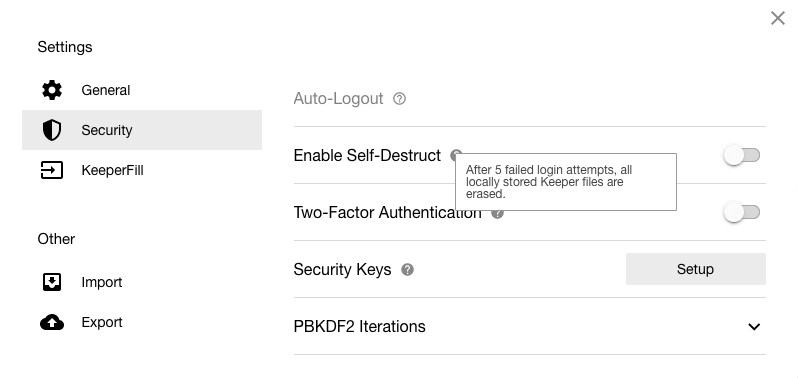
Победител: И двете приложения могат да изискват използването на основната ви парола и на втори фактор при влизане от нов браузър или машина. Keeper също така ви позволява да зададете въпрос за сигурност като начин за възстановяване на паролата, ако я забравите. Имайте предвид, че ако това е настроено небрежно, може да улесните достъпа на хакери до сайта ви.
5. Споделяне на пароли
Вместо да споделяте пароли на лист хартия или с текстово съобщение, направете това по сигурен начин с помощта на мениджър на пароли. Другото лице ще трябва да използва същата парола като вас, но паролите му ще се актуализират автоматично, ако ги промените, и ще можете да споделяте потребителското име, без той да знае паролата.
Бизнес планът на Dashlane включва полезни функции за работа с множество потребители, включително конзола за управление, внедряване и сигурно споделяне на пароли в рамките на групи. Можете да предоставяте достъп до определени сайтове на определени групи потребители, без те да знаят паролата.
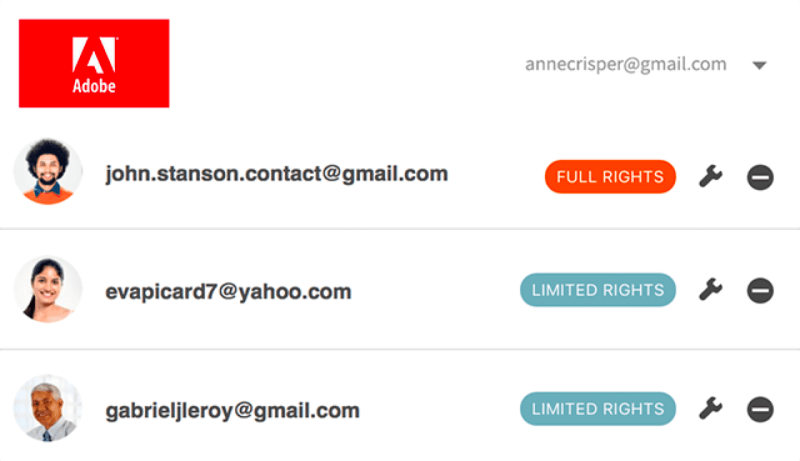
Keeper ви позволява да споделяте пароли една по една или чрез споделяне на папка наведнъж. Подобно на Dashlane, можете да решите какви права да дадете на всеки потребител.
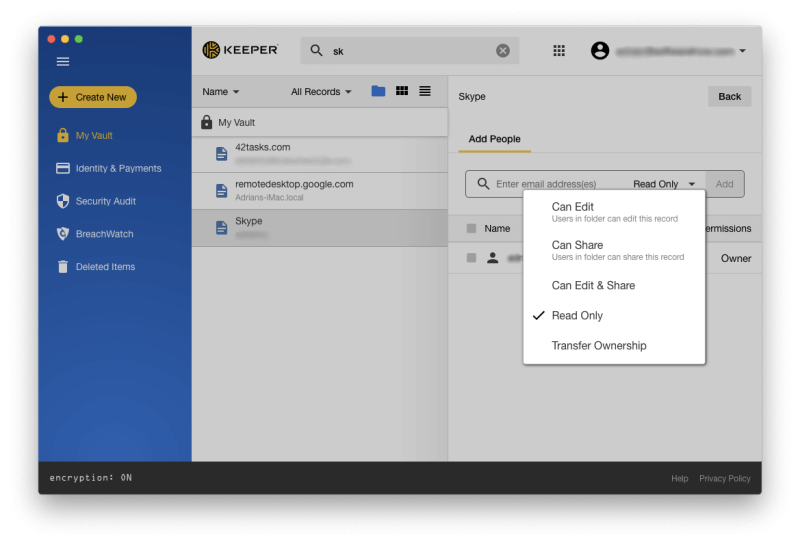
Победител: Keeper. Тя ви позволява да споделяте пароли и папки и включва това дори при личните планове.
6. Попълване на уеб формуляри
Освен за попълване на пароли, Dashlane може автоматично да попълва уеб формуляри, включително за плащания. Има раздел с лична информация, в който можете да добавите данните си, както и раздел за плащания "цифров портфейл", в който се съхраняват вашите кредитни карти и сметки.
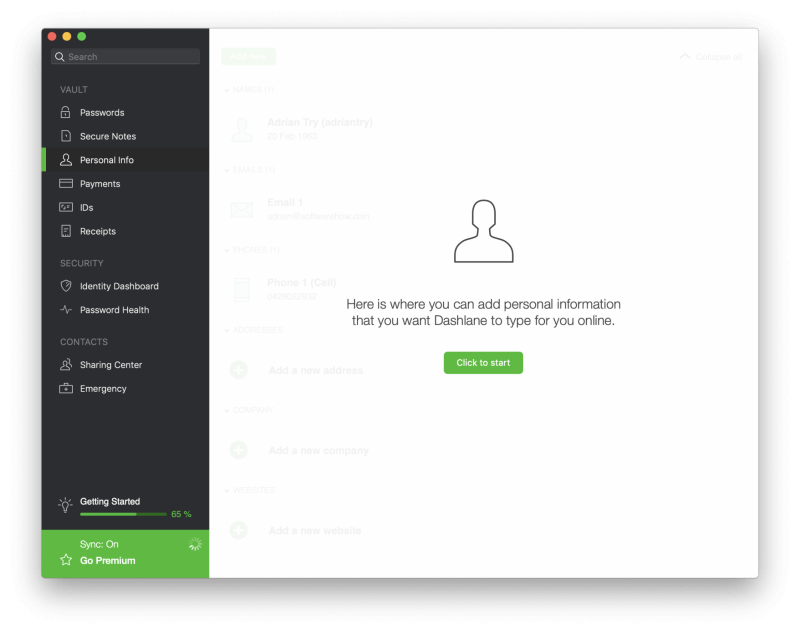
След като въведете тези данни в приложението, то автоматично ще ги въведе в правилните полета, когато попълвате формуляри онлайн. Ако сте инсталирали разширението за браузър, в полетата ще се появи падащо меню, в което можете да изберете коя самоличност да използвате при попълване на формуляра.
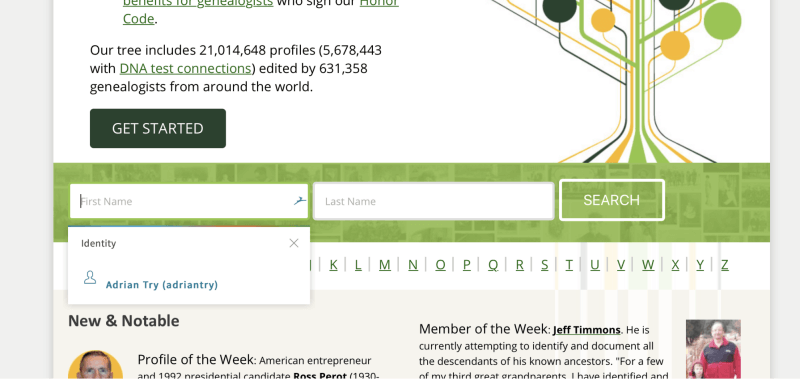
Keeper може също така да попълва формуляри. Разделът Identity & Payments (Самоличност и плащания) ви позволява да съхранявате личната си информация, която ще се попълва автоматично при извършване на покупки и създаване на нови акаунти, и можете да настроите различни самоличности за работа и за дома.
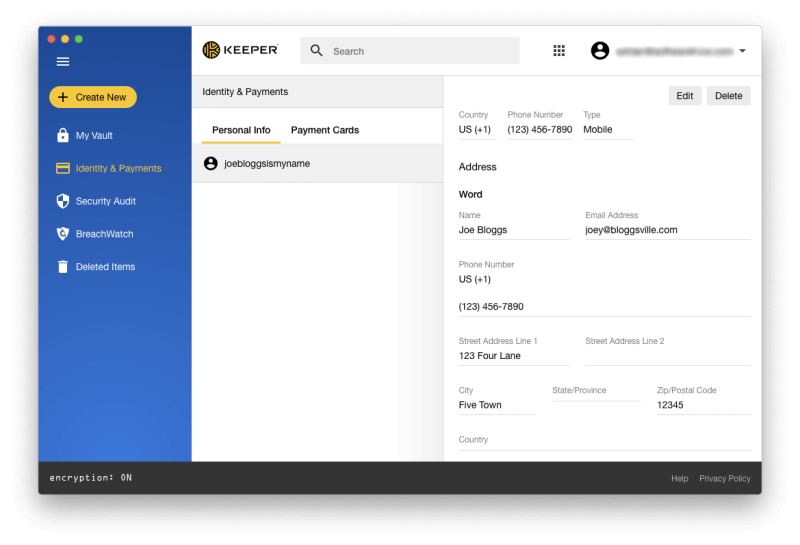
Когато сте готови да попълните даден формуляр, трябва да щракнете с десния бутон на мишката върху полето, за да влезете в меню, в което Keeper може да го попълни вместо вас. Това е по-малко интуитивно от използването на икона в Dashlane, но след като се ориентирате, не е трудно.
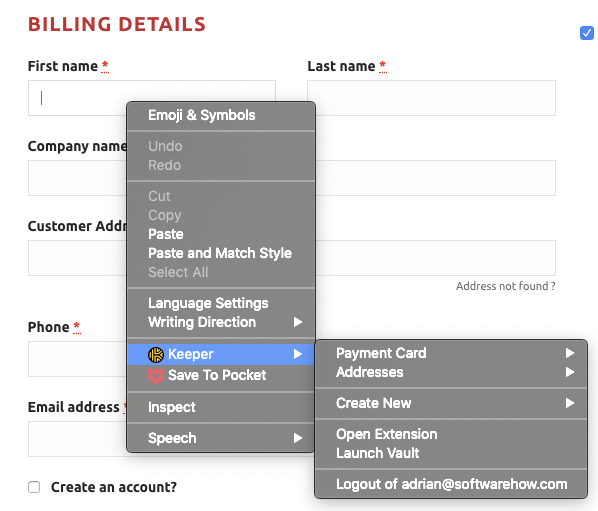
Победител: И двете приложения могат автоматично да попълват уеб формуляри, но Keeper е по-малко интуитивен.
7. Частни документи и информация
Тъй като мениджърите на пароли осигуряват сигурно място в облака за вашите пароли, защо да не съхранявате там и друга лична и чувствителна информация? Dashlane включва четири раздела в приложението си, за да улесни това:
- Сигурни бележки
- Плащания
- Идентификатори
- Постъпления
Можете дори да добавяте прикачени файлове, а в платените планове е включен 1 GB място за съхранение.
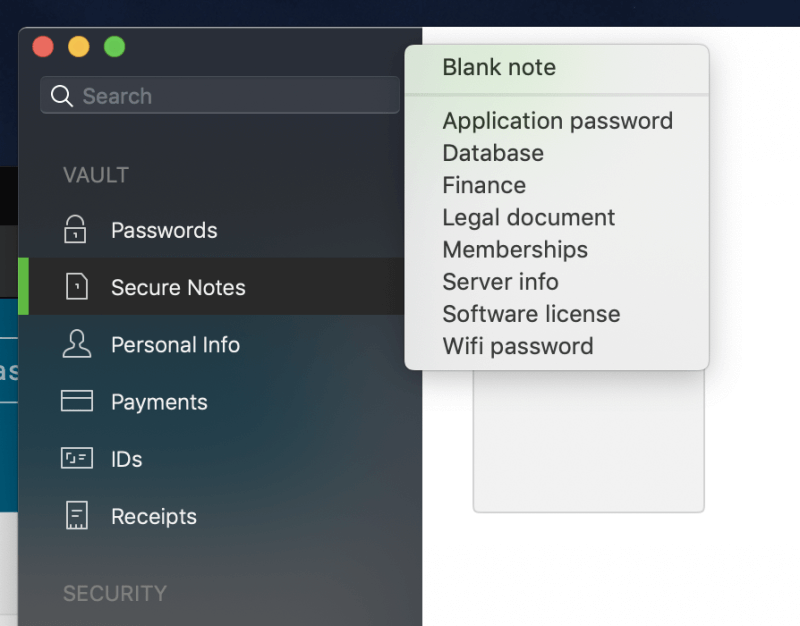
Елементите, които могат да се добавят в раздела "Сигурни бележки", включват:
- Пароли за приложения,
- Удостоверения за база данни,
- Данни за финансовата сметка,
- Данни за правния документ,
- Членства,
- Удостоверения за сървъра,
- Лицензионни ключове за софтуер,
- Пароли за Wi-Fi.
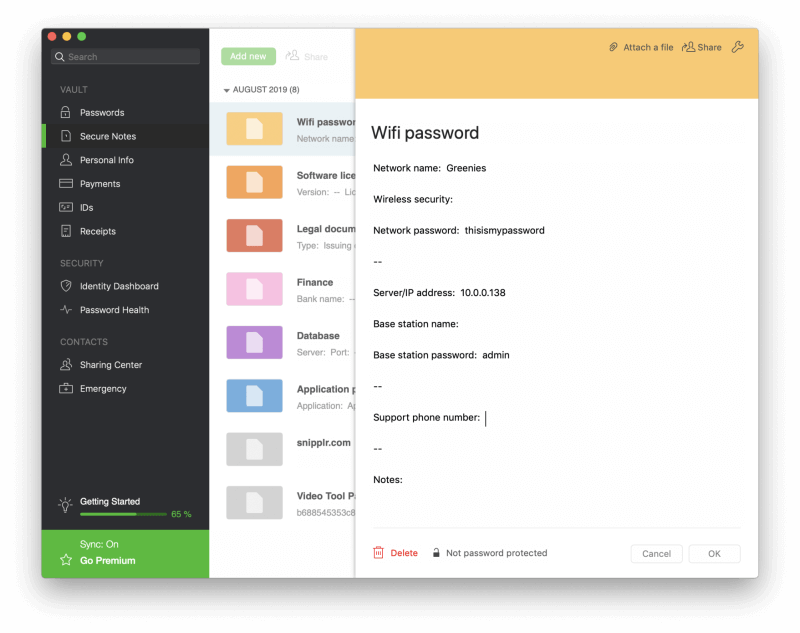
Плащанията съхраняват данните за вашите кредитни и дебитни карти, банкови сметки и акаунт в PayPal. Тази информация може да се използва за попълване на данните за плащане при плащане или просто за справка, ако ви трябват данните за кредитната карта, когато нямате картата си в себе си.
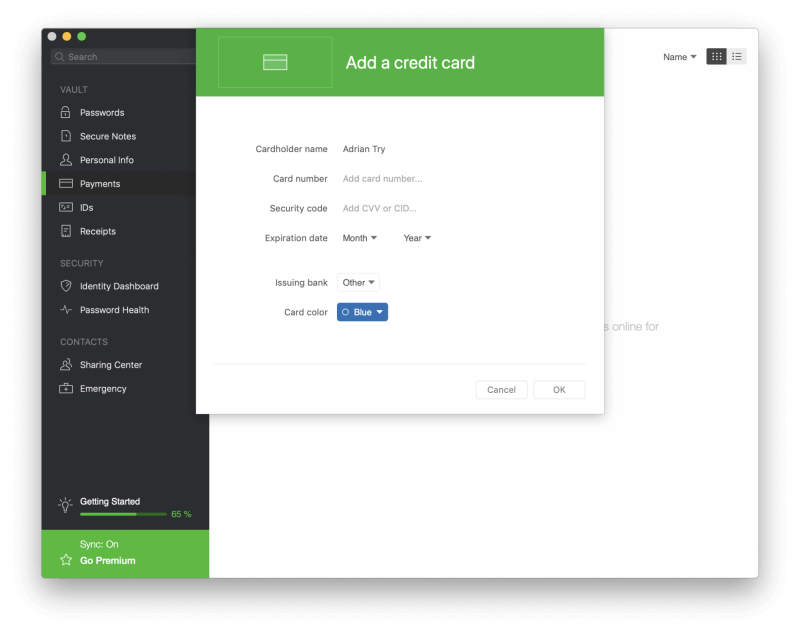
В раздела "Документи за самоличност" се съхраняват личните карти, паспортът и шофьорската книжка, картата за социално осигуряване и данъчните номера. И накрая, разделът "Квитанции" е мястото, където можете ръчно да добавяте касови бележки за покупките си за данъчни цели или за съставяне на бюджет.
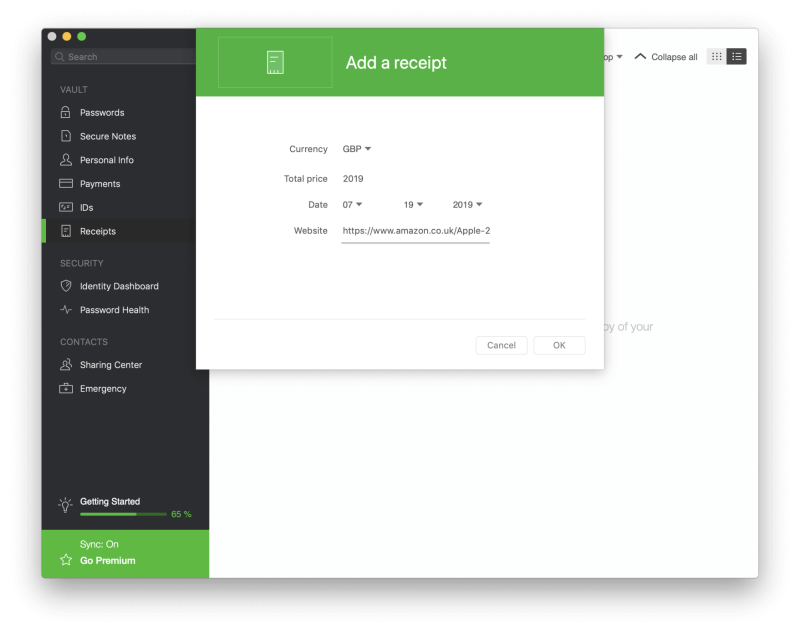
Keeper не стига толкова далеч, но ви позволява да прикачвате файлове и снимки към всеки елемент. За да направите повече, трябва да платите за допълнителни абонаменти. Secure File Storage (9,99 USD/година) ви дава 10 GB пространство за съхранение на изображения и документи, а KeeperChat (19,99 USD/година) е сигурен начин за споделяне на файлове с други хора. Но приложението не ви позволява да водите бележки или да съхранявате други форми на структурираниинформация.
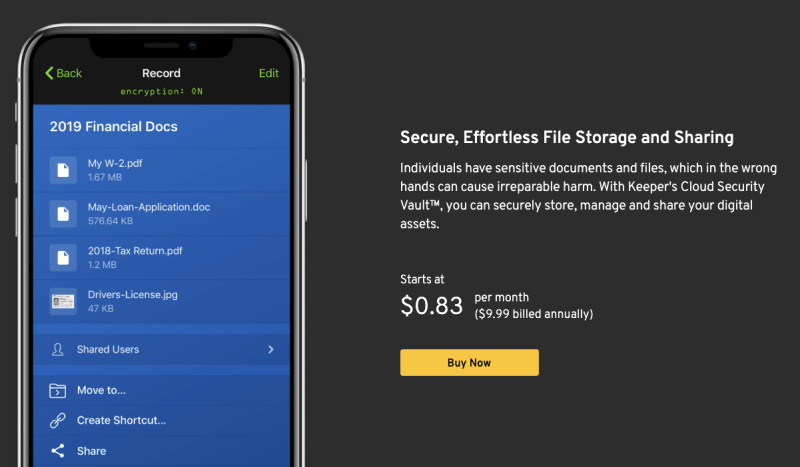
Победител: Dashlane. Тя ви позволява да съхранявате защитени бележки, широк набор от типове данни и файлове.
8. Одит на сигурността
От време на време някоя уеб услуга, която използвате, ще бъде хакната и паролата ви ще бъде компрометирана. Това е чудесен момент да смените паролата си! Но как да разберете кога това се случва? Трудно е да се следят толкова много влизания, но мениджърите на пароли ще ви информират.
Dashlane предлага редица функции за проверка на сигурността на паролата ви. Парола Здраве таблото за управление съдържа списък на компрометираните, повторно използваните и слабите пароли, дава ви обща оценка на състоянието и ви позволява да промените парола с едно кликване.
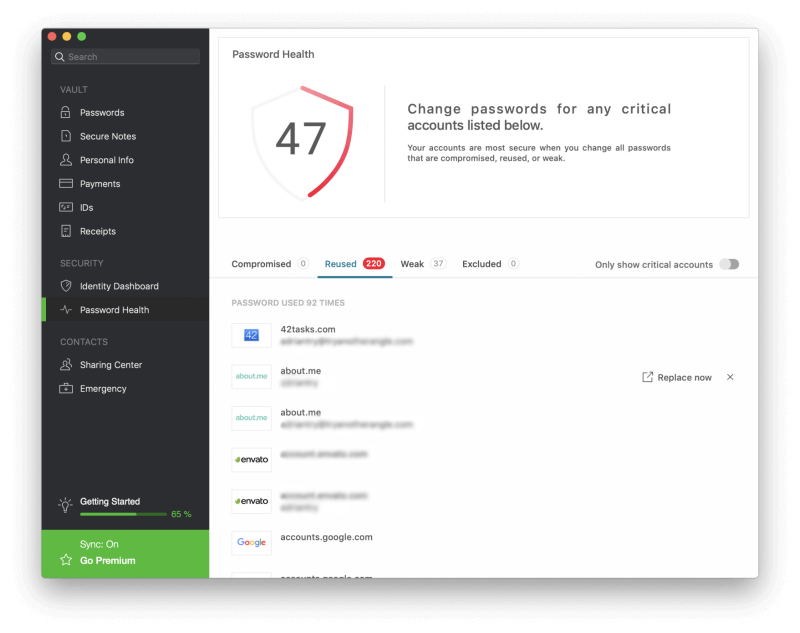
А таблото за идентичност на Dashlane следи тъмната мрежа, за да провери дали имейл адресът и паролата ви са били изтекли, и посочва всички опасения.
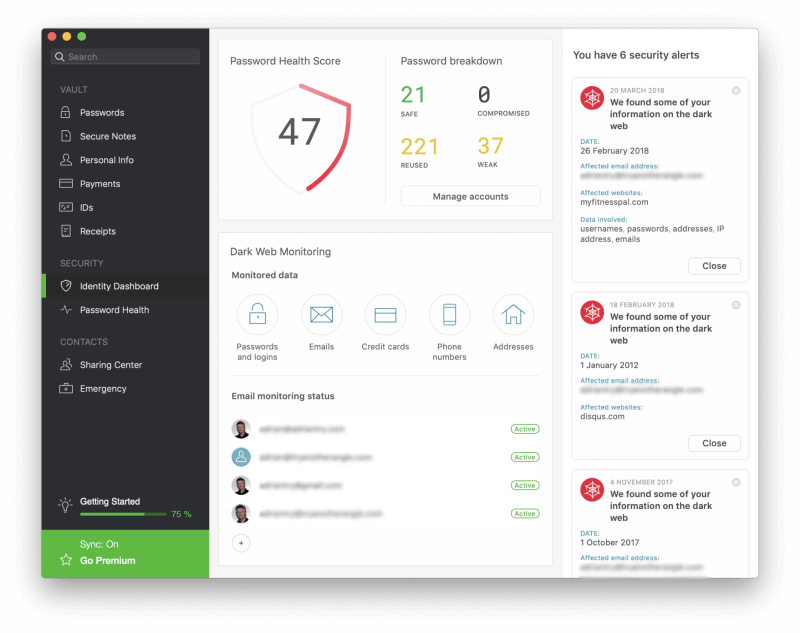
Keeper предлага две подобни функции. Одитът на сигурността изброява паролите, които са слаби или се използват многократно, и ви дава обща оценка на сигурността.
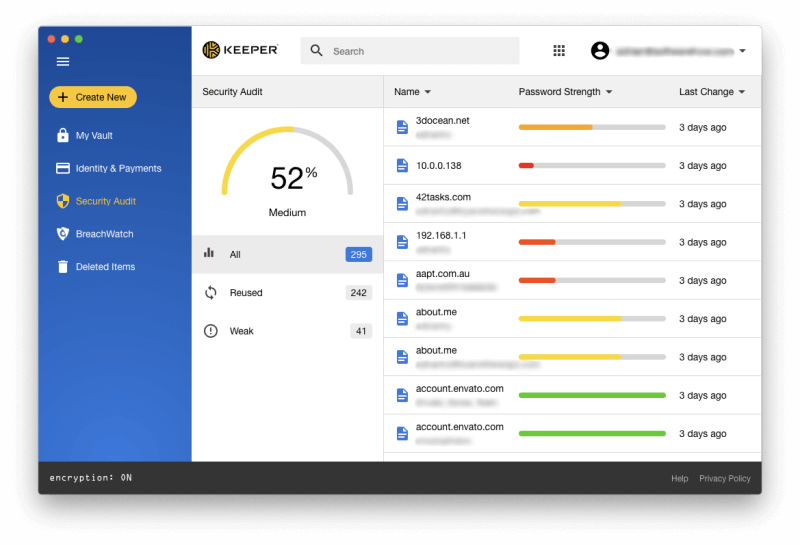
BreachWatch може да сканира тъмната мрежа за отделни имейл адреси, за да провери дали е имало нарушение. Можете да стартирате BreachWatch, когато използвате безплатния план, пробната версия и уебсайта на разработчика, за да разберете дали е имало нарушения, за които трябва да се притеснявате, след което да платите за услугата, ако действително сте били компрометирани, за да откриете кои пароли трябва да промените.
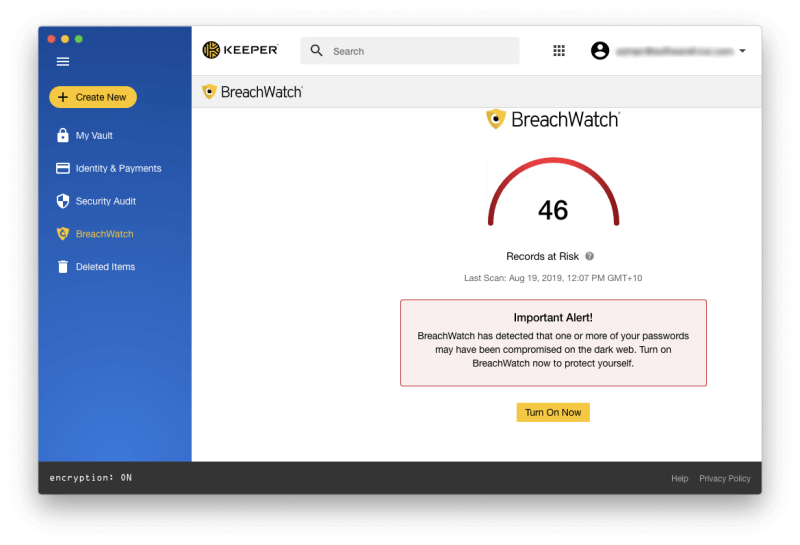
Победител: И двете услуги ви предупреждават за проблеми, свързани със сигурността на паролите, включително когато някой от използваните от вас сайтове е бил пробит, въпреки че ще трябва да платите допълнително, за да получите това в Keeper. Dashlane предлага и автоматична промяна на паролите, въпреки че не всички сайтове се поддържат.
9. Ценообразуване & стойност
Dashlane и Keeper имат значително различни структури на ценообразуване и в зависимост от нуждите ви единият или другият може да ви допадне повече. И двата продукта предлагат безплатен 30-дневен пробен период с цел оценка и безплатен план, а оттам нататък нещата стават доста различни. Ето техните цени за абонамент:
Dashlane:
- Премиум: 39,96 долара/година,
- Premium Plus: 119,98 USD,
- Бизнес: 48 долара/потребител/година.
Планът Premium Plus на Dashlane е уникален и предлага наблюдение на кредитоспособността, поддръжка за възстановяване на самоличността и застраховка срещу кражба на самоличност. Той не е наличен във всички държави, включително Австралия.
Пазач:
- Keeper Password Manager 29,99 долара/година,
- Сигурно съхранение на файлове (10 GB) 9,99 USD/година,
- BreachWatch Dark Web Protection 19,99 долара/година,
- KeeperChat $19,99/година.
Това са цените за личния план и могат да бъдат обединени в пакет, който струва общо 59,97 USD. Тази икономия от 19,99 USD/година на практика ви осигурява безплатно приложение за чат. Налични са също планове за семейство, бизнес и предприятие.
Победител: Победителят тук ще зависи от собствените ви нужди. Keeper Password Manager е по-евтин за основните функции, но доста скъп, ако добавите всички опции. Dashlane може да предложи по-добра стойност за някои потребители, но нито едно от тези приложения не е идеално, ако приоритетът ви е да плащате по-малко пари (или изобщо да не плащате).
Окончателна присъда
Днес всеки се нуждае от мениджър на пароли. Работим с твърде много пароли, за да ги пазим в главата си, а да ги въвеждаме ръчно не е забавно, особено когато са дълги и сложни. Dashlane и Keeper са отлични приложения с верни последователи.
И двете приложения са добре проектирани и пълноценни и имат последователни, лесни за използване интерфейси, които са удоволствие за използване. Приложенията са еднакво способни да изпълняват безопасно основните задачи: автоматично попълване на пароли и генериране на нови. Ценовите им структури за абонамент са доста различни: Keeper предлага достъпен основен план, който може да бъде допълнен с други услуги, докатоDashlane предлага единна цена.
За повечето хора , вярвам. Dashlane Той е по-добрият вариант. Той е по-силен в съхраняването на лични документи и информация и по-интуитивен при попълването на уеб формуляри. Освен това предлага пълнофункционален одит на пароли, без да изисква допълнителен абонамент, и предлага автоматична промяна на паролите.
Но това не е най-доброто решение за всеки. Пазител Това е силен претендент и лесен избор, ако използвате Windows Phone, Kindle или Blackberry. Той има малко по-добро споделяне на пароли и не изисква да се абонирате за бизнес план, за да получите тази функция. Освен това ви позволява да възстановите основната си парола, ако я забравите, като отговорите на въпрос за сигурност.
Трудно ви е да изберете между Dashlane и Keeper Password Manager? Препоръчвам ви да се възползвате от техните 30-дневни безплатни пробни периоди, за да видите сами кой от тях отговаря най-добре на нуждите ви.

